如何弄桌面插件 Win10如何添加自定义桌面小工具
更新时间:2024-01-12 14:49:38作者:xtang
在如今的数字时代,桌面插件已成为许多人提高工作效率和个性化桌面的重要工具,而在Windows 10操作系统中,添加自定义桌面小工具也变得更加简便和实用。无论是想要快速查看天气、时间,还是需要便捷地访问常用程序和文件,只需几个简单的步骤,就能为自己的桌面增添一些个性化的小工具。接下来我们将详细介绍Win10如何添加自定义桌面小工具,让你的桌面更加便捷和个性化。
具体方法:
1.首先我们在电脑上打开浏览器,然后在百度搜索中输入“gatget revived”进行搜索
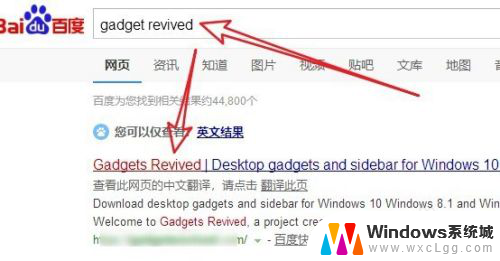
2.点击搜索结果中的快捷链接,在打开的网站页面点击“Download Sidebar”快捷链接。
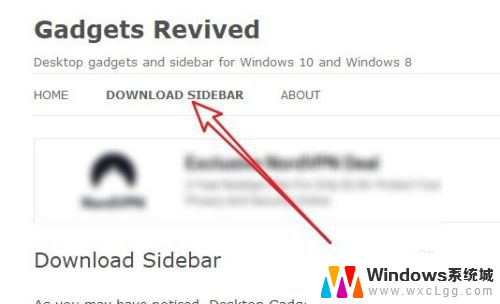
3.下载完成后我们双击安装就可以了,按照安装向导进行操作即可。

4.安装完成后我们右键点击桌面空白位置,在弹出菜单中就会多出一个“小工具”的菜单项了。
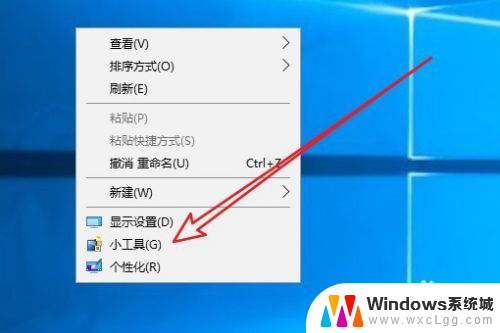
5.这时会弹出我们熟悉的小工具窗口了,如果想要添加某个小工具。只要点击该小工具图标即可。
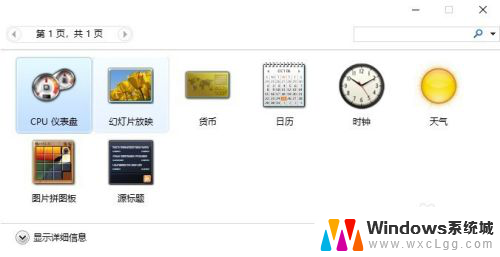
6.这时可以把需要的小工具添加到电脑桌面上了。
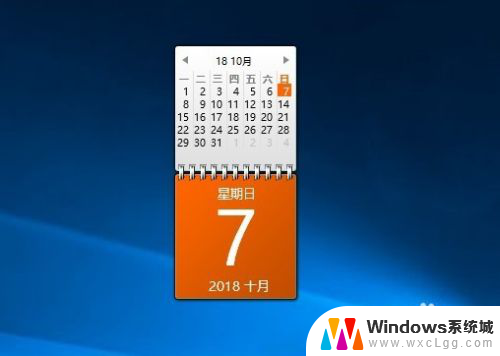
以上就是如何添加桌面插件的全部内容,如果遇到这种情况,你可以根据小编的操作来解决,非常简单快速,一步到位。
如何弄桌面插件 Win10如何添加自定义桌面小工具相关教程
-
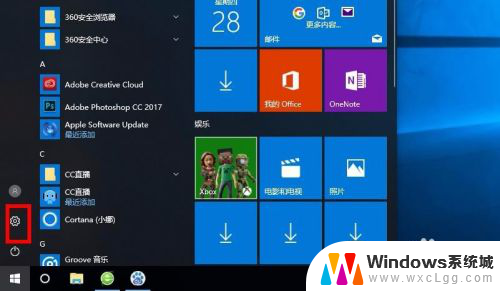 电脑的备忘录怎么弄 win10系统如何在桌面添加备忘录小工具
电脑的备忘录怎么弄 win10系统如何在桌面添加备忘录小工具2024-01-04
-
 win10时间小工具 win10系统添加桌面小工具教程
win10时间小工具 win10系统添加桌面小工具教程2023-11-16
-
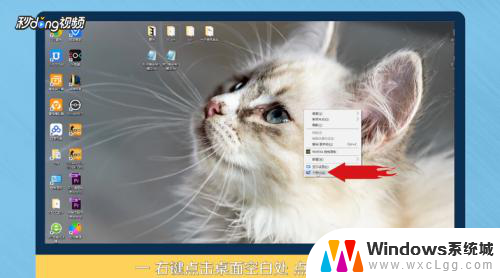 怎么此电脑添加到桌面 Win10如何将此电脑图标固定到桌面
怎么此电脑添加到桌面 Win10如何将此电脑图标固定到桌面2023-12-10
-
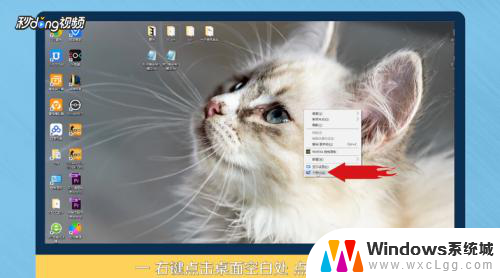 怎么添加此电脑到桌面 Win10如何把此电脑添加到桌面
怎么添加此电脑到桌面 Win10如何把此电脑添加到桌面2024-06-18
-
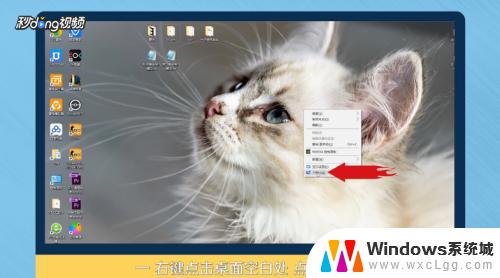 win10此电脑怎么添加到桌面 Win10如何将此电脑添加到桌面图标
win10此电脑怎么添加到桌面 Win10如何将此电脑添加到桌面图标2023-10-09
-
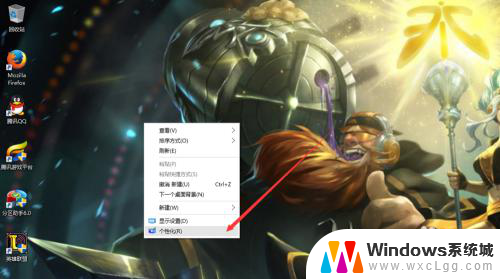 此电脑如何显示在桌面 win10如何将此电脑添加到桌面
此电脑如何显示在桌面 win10如何将此电脑添加到桌面2024-05-05
- windows未激活如何设置桌面背景 win10未激活如何设置自定义桌面背景
- win10 此电脑放在桌面 Win10如何将此电脑添加到桌面图标
- 桌面如何添加城市天气 Win10系统桌面怎么显示本地天气
- 怎么设置此电脑在桌面 Win10如何将我的电脑添加到桌面
- win10怎么更改子网掩码 Win10更改子网掩码步骤
- 声卡为啥没有声音 win10声卡驱动正常但无法播放声音怎么办
- win10 开机转圈圈 Win10开机一直转圈圈无法启动系统怎么办
- u盘做了系统盘以后怎么恢复 如何将win10系统U盘变回普通U盘
- 为什么机箱前面的耳机插孔没声音 Win10机箱前置耳机插孔无声音解决方法
- windows10桌面图标变白了怎么办 Win10桌面图标变成白色了怎么解决
win10系统教程推荐
- 1 win10需要重新激活怎么办 Windows10过期需要重新激活步骤
- 2 怎么把word图标放到桌面上 Win10如何将Microsoft Word添加到桌面
- 3 win10系统耳机没声音是什么原因 电脑耳机插入没有声音怎么办
- 4 win10怎么透明化任务栏 win10任务栏透明效果怎么调整
- 5 如何使用管理员身份运行cmd Win10管理员身份运行CMD命令提示符的方法
- 6 笔记本电脑连接2个显示器 Win10电脑如何分屏到两个显示器
- 7 window10怎么删除账户密码 Windows10删除管理员账户
- 8 window10下载游戏 笔记本怎么玩游戏
- 9 电脑扬声器不能调节音量大小 Win10系统音量调节功能无法使用
- 10 怎么去掉桌面上的图标 Windows10怎么删除桌面图标